SolidWorks 2018 绘制的折弯特征
提问人:刘团圆发布时间:2021-05-20
【执行方式】
工具栏:单击“钣金”工具栏中的“绘制的折弯”按钮。
菜单栏:选择“插入”一“钣金”一“绘制的折弯”命令。
控制面板:单击“钣金”控制面板中的“绘制的折弯”按钮。
绘制的折弯特征可以在钣金零件处于折赍状态时绘制草图将折弯线添加到零件。草图中只允许使用直线,可为每个草图添加多条直线。折弯线长度不一定非得与被折弯的面的长度相同。
(1)单击“钣金”控制面板中的“绘制的折弯”按钮每,系统提示选择平面来生成折弯线和选择现有草图为特征所用,如图1所示。如果没有绘制好草图,可以首先选择基准面绘制一条直线;如果已经绘制好了草图,可以单击鼠标选择绘制好的直线,弹出“绘制的折弯”属性管理器,如图2所示。
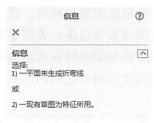
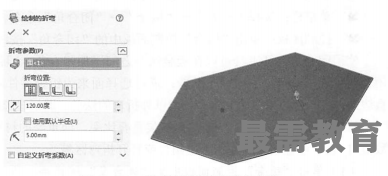
(2)在图形区域中,选择如图2所示所选的面作为固定面,选择“折弯位置”选项组中的“折弯中心线”,输入角度值120,输入折弯半径值5,单击“确定”按钮。
(3)右击FeatureManager设计树中绘制的折弯1特征的草图,单击“显示”按钮,如图3所示。绘制的直线将可以显示出来,直观观察到以“折弯中心线”直选项生成的折弯特征的效果,如图4所示。
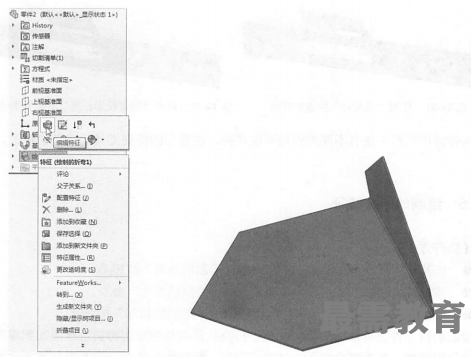
继续查找其他问题的答案?
相关视频回答
回复(0)

 湘公网安备:43011102000856号
湘公网安备:43011102000856号 

点击加载更多评论>>